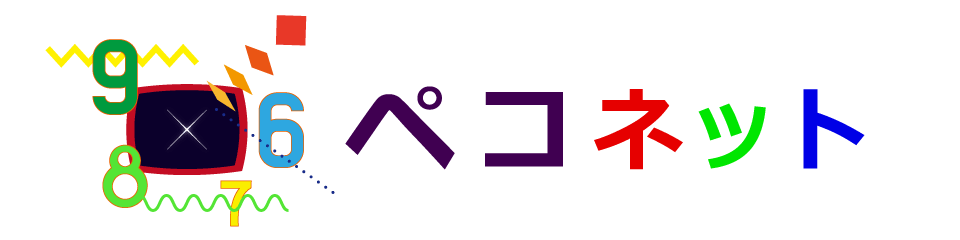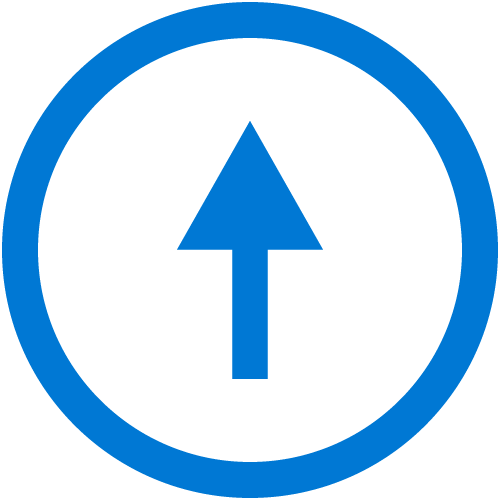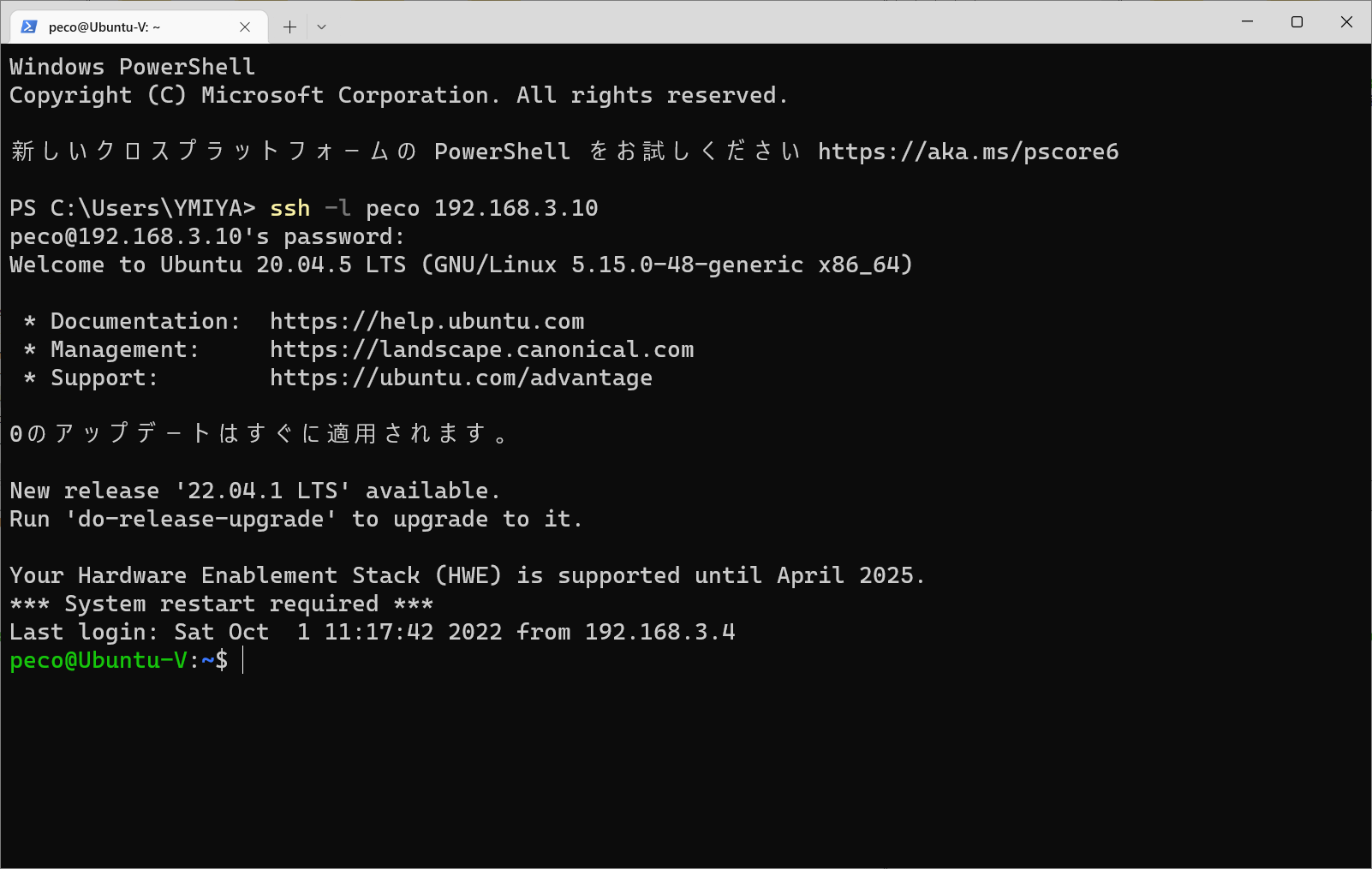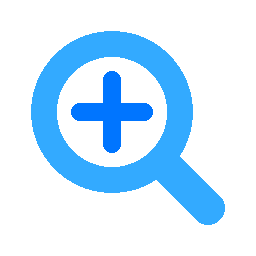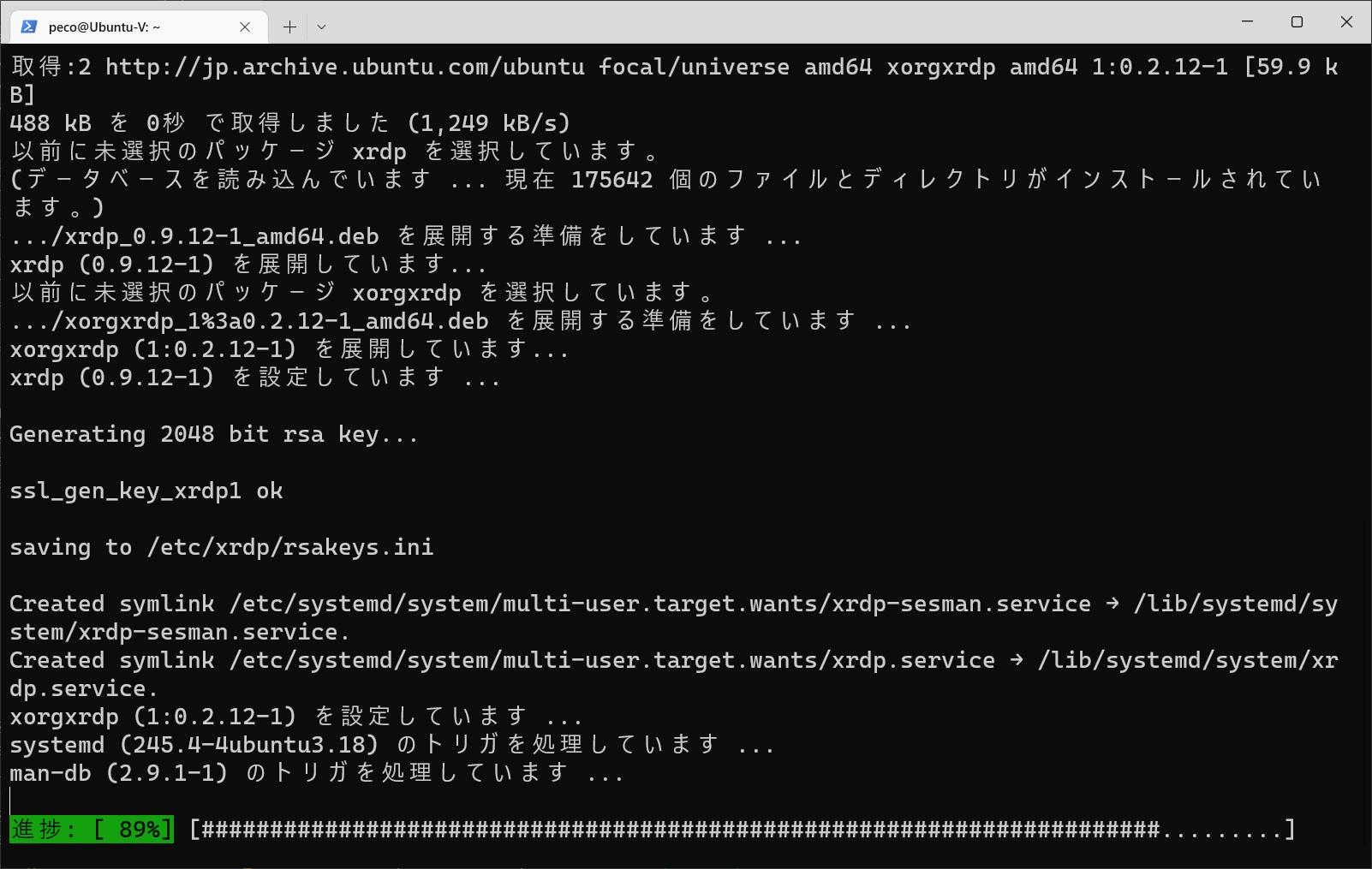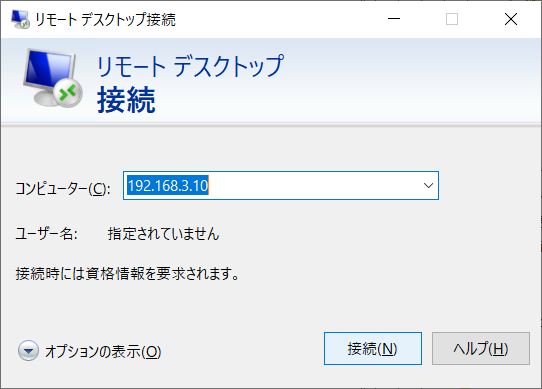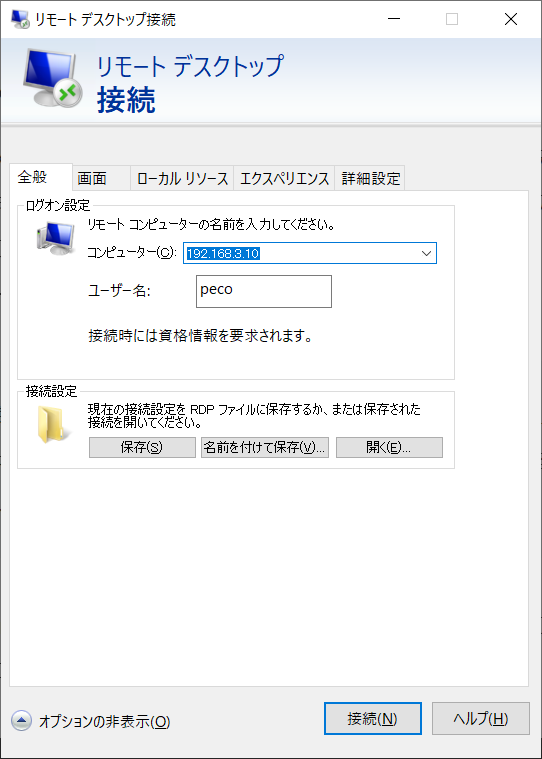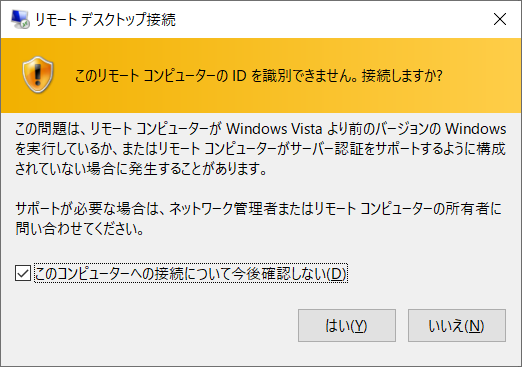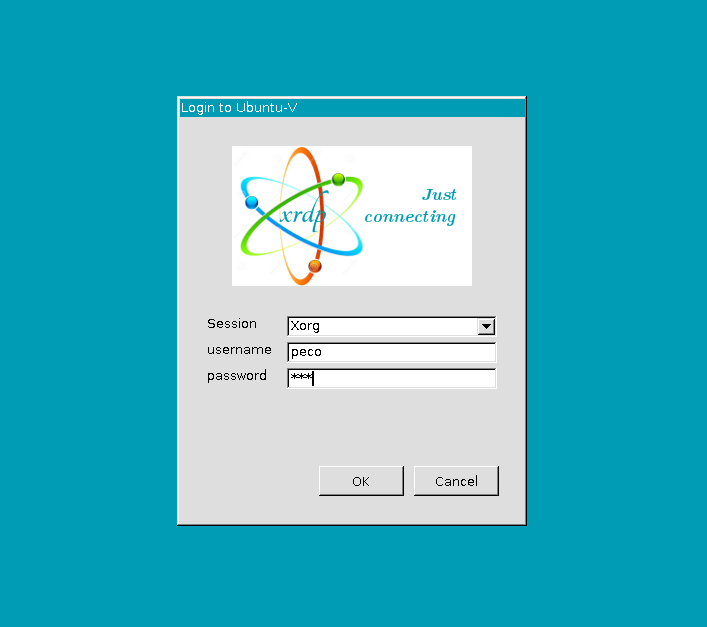Ubuntuへリモートデスクトップ接続
XRDPをインストールして、Windowsからリモートデスクトップ接続をします。
$ sudo apt install xrdpxrdpをインストールします。インストール後は自動的にサービスが始まります。
$ sudo systemctl enable xrdp$ sudo systemctl start xrdpサービスが始まってない場合は、自動で開始する設定と合わせて、XRDPを起動します。
※ ファイアーウォール
$ sudo ufw allow 3389ファイアーウォールを使用している場合は、リモートデスクトップ(RDP)のポートを開けます。
リモートデスクトップ接続する
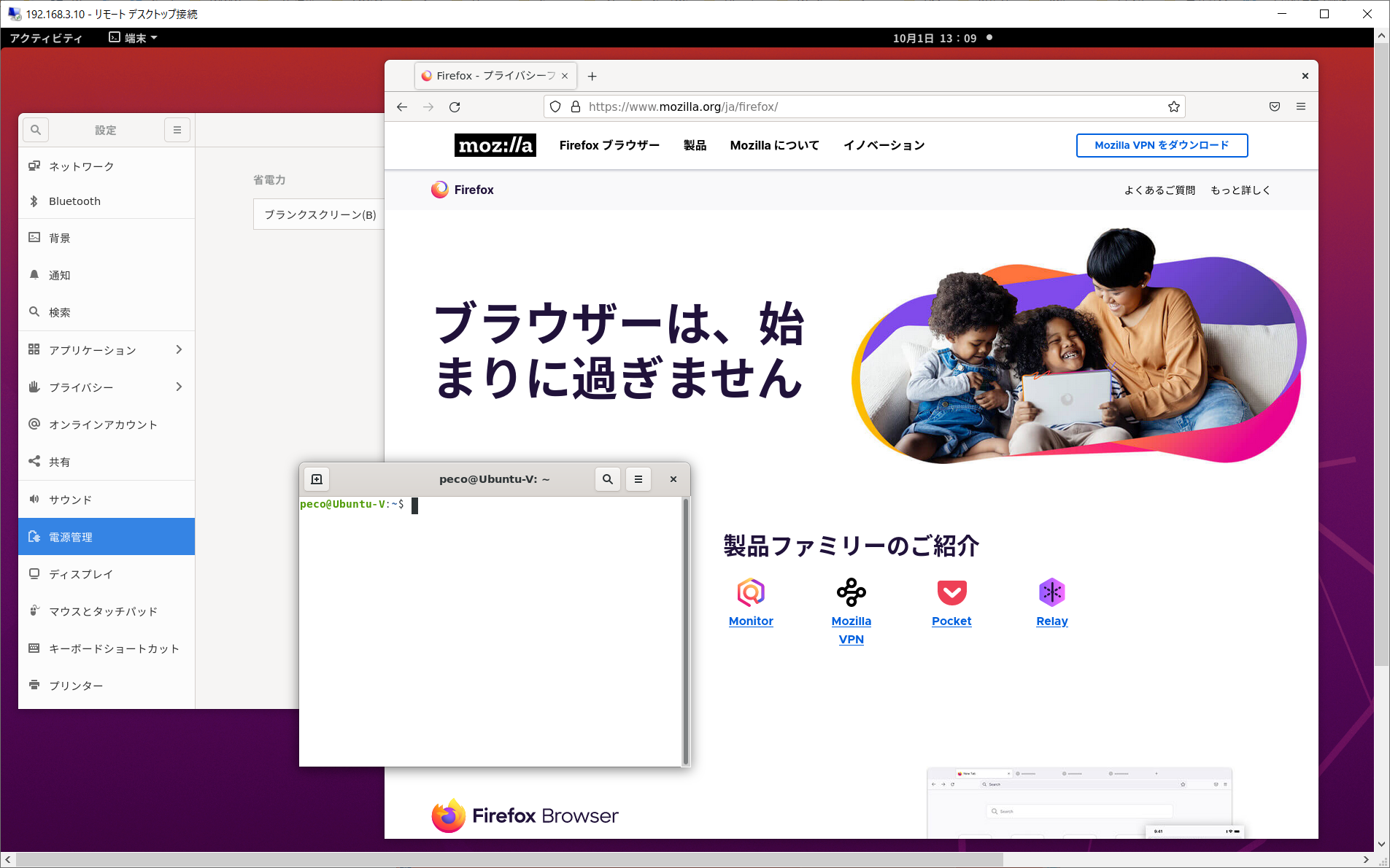
仮想マシン「Ubuntu-V」にリモートデスクトップ接続しました。ブラウザや端末(ターミナル)などを起動してみます。SSH接続でのコマンドライン操作に加えRDP接続によるGUI操作も出来るかたちになりました。
※ 画面に何も映し出されず真っ黒なときは…
Gnome(Ubuntuのデスクトップ環境)が複数の接続が出来ないためです。ローカルホスト上のデスクトップからログアウトします。またはリモートからSSHでセッションを閉じます。
$ sudo pkill gnome-sessionSSHから、既に開いているGnomeのセッションを閉じる。
その後に改めてリモートデスクトップ接続します。